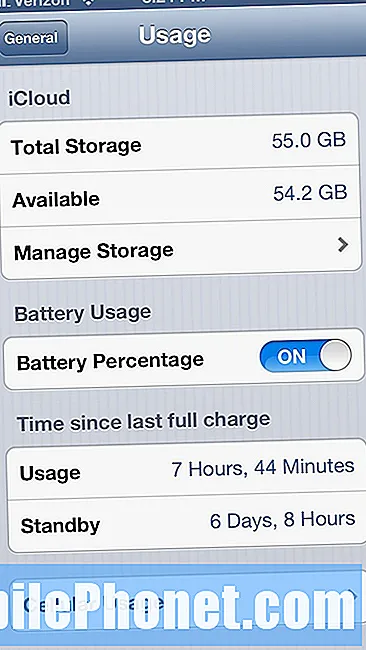Indhold
Denne vejledning viser dig, hvordan du reparerer en frossen iPhone uden at miste dine data eller besøge en Apple Store for at få hjælp. Du kan rette en frossen iPhone om 10 sekunder uden en computer eller andet tilbehør, så du kan komme tilbage med din dag. Du kan også bruge dette til at lave en frosset iPad, iPad mini og iPad Pro. Dette virker på iOS 9, iOS 10 og iOS 11.
Nogle gange kan en frosset iPhone ikke lade dig gøre nogen form for aktivitet, og ofte sidder du fast på skærmen i en app eller på startskærmen. Dette kan også hjælpe, hvis din iPhone sidder fast og ikke tænder, men hovedsagelig vil du bruge dette, når iPhone sidder fast med en app eller noget på skærmen.
Dette er en hård genstart, men nogle mennesker kalder det en hard-reset. Du skal ikke bekymre dig om den nulstillede del af dette navn. Du nulstiller ikke iPhone som du ville med en fabriksindstilling, der tørrer alle dataene rent.

Løs din frosne iPhone om nogle sekunder.
Det kan ikke løse alle dine problemer. Hvis iPhone fryser regelmæssigt, skal du muligvis fjerne en app eller udføre en faktisk fabriksnulstilling på din iPhone og starte fra bunden.
Det er normalt, at en iPhone fryser en eller to gange om året efter at du har installeret en dårlig app eller løber ind i et problem. Hvis tingene fortsætter med at fryse eller gå dårligt, kan der være et hardwareproblem, der kræver en tur til en Apple Store.
Fix en Frozen iPhone om 10 sekunder
Du kan rette en frossen iPhone om cirka ti sekunder efter Tryk på og hold strøm- og hjemme-knappen nede samtidig, indtil iPhone genstarter.
Hvis du har iPhone 7, skal du tryk lydstyrken ned og tænd / sluk-knappen samtidig. Når iPhone-skærmen skifter fra den frosne tilstand til at vise et Apple-logo eller bare en blank skærm, kan du slippe afsted.
Dette er en hård genstart. Ved at trykke på og holde hjemme-knappen og tænd / sluk-knappen tvinge du iPhone til at genstarte. Dette ligner at holde tænd / sluk-knappen på en Macbook eller en bærbar computer, eller bare tage en stikket fra strømmen.

Du får vist denne skærm, når du løser en frossen iPhone.
Du behøver ikke at holde tænd / sluk-knapperne nede, når telefonen genstarter. Du må ikke miste data, der gør dette, men hvis du skriver en besked, dokumenterer eller arbejder på noget inde i en app, kan du miste den lille smule arbejde afhængigt af, hvornår den gemmes.
Du behøver ikke at være tilsluttet strøm eller tilsluttet en computer for at bruge denne metode til fastgørelse af en frossen iPhone. Hvis batteriet er lavt, kan det medvirke til at sætte strøm i strømmen, men ellers er det godt at gøre det når som helst, hvor iPhone er frosset.
Dette fungerer på enhver iPhone, iPad eller iPod touch på en hvilken som helst version af Apples software, herunder iOS 5, iOS 6, iOS 7, iOS 8, iOS 9, iOS 10 og den kommende iOS 11.
Læs: IOS 10 Tips og tricks
For brugere, der konsekvent har dette problem, kan det være godt at afinstallere et problemapp eller sørge for, at det er opdateret. Hvis du aldrig genstarter din iPhone eller iPad, og du har dette sket en eller to gange om året, kan du ofte undgå det ved at genstarte iPhone en gang hver anden uge.
Hvis dette er et kontinuerligt problem, bør du overveje at sikkerhedskopiere iPhone til iCloud eller din computer og derefter foretage en fabriksåbning. Dette tager længere tid at fuldføre, men det kan løse problemer.
Hvis du vælger at gendanne fra en iPhone-backup, og problemet fortsætter, skal du muligvis nulstille iPhone og derefter sætte den op som en ny enhed.
Hvad er nyt i iOS 11.4.1